目录
ls指令:
pwd命令:
cd指令:
touch指令:
mkdir指令:
rmdir指令&&rm指令:
man指令:
cp指令:
ls指令:
语法:ls [选项][目录或者文件]
作用:如果作用于目录,该命令会列出该目录下的所有子目录与文件。如果作用于文件,该目录会列出其文件名以及其他信息。
常用选项如下:
- -a 列出目录下的所有文件,包括以 . 开头的隐含文件。
- -d 将目录象文件一样显示,而不是显示其下的文件。 如:ls –d 指定目录
- -i 输出文件的 i 节点的索引信息。 如 ls –ai 指定文件
- -k 以 k 字节的形式表示文件的大小。ls –alk 指定文件
- -l 列出文件的详细信息。
- -n 用数字的 UID,GID 代替名称。 (介绍 UID, GID)
- -F 在每个文件名后附上一个字符以说明该文件的类型,“*”表示可执行的普通文件;“/”表示目录;“@”表 示符号链接;“|”表示FIFOs;“=”表示套接字(sockets)。(目录类型识别)
- -r 对目录反向排序。
- -t 以时间排序。
- -s 在l文件名后输出该文件的大小。(大小排序,如何找到目录下最大的文件)
- -R 列出所有子目录下的文件。(递归)
- -1 一行只输出一个文件。
示例如下:
ls -l如果所在目录为空结果如下:
![]()
windows上安装虚拟机及搭建Linux环境-CSDN博客
pwd命令:
语法:pwd
作用:显示当前用户所在的目录。
无常用选项。
示例如:
pwd如果我在/(根目录)的home目录下,结果为:

cd指令:
在Linux系统中,磁盘上的所有文件以及目录组成一棵目录树,其中每个节点都是目录或者文件。如下图所示:
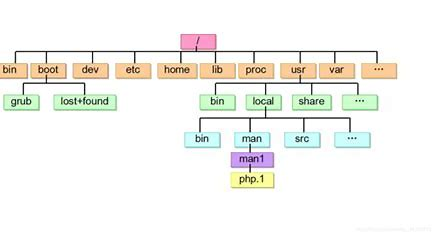
语法:cd 目录名
作用:可以改变工作目录位置也就是自己当前身处的目录,切换到指定的目录下。
示例如:
cd ..
cd /home/test/
cd ../test/
cd ~
cd -
其中:
- cd..是返回上级目录 。
- cd /home/test/ 这是绝对路径,切换到指定目录下。
- cd ../test/ 这是切换到上级目录中的test目录中。
- cd ~ 返回到家目录。
- cd - 返回最近访问的目录。
示例图如:
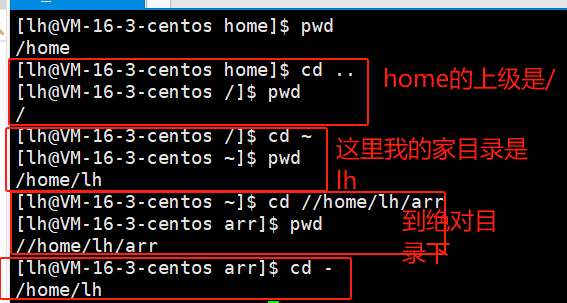
touch指令:
语法:touch [选项]... 文件...
作用:touch命令参数可以改变文档或者目录的日期时间,包括存取时间和更改时间,或者新建一个不存在的文件。
常用选项:
- a 或--time=atime或--time=access或--time=use只更改存取时间。
- -c 或--no-create 不建立任何文档。
- -d 使用指定的日期时间,而非现在的时间。
- -f 此参数将忽略不予处理,仅负责解决BSD版本touch指令的兼容性问题。
- -m 或--time=mtime或--time=modify 只更改变动时间。
- -r 把指定文档或目录的日期时间,统统设成和参考文档或目录的日期时间相同。
- -t 使用指定的日期时间,而非现在的时间。
示例如下:
touch test
ll其结果如下:

mkdir指令:
语法:mkdir [选项] dirname...
作用:在当前目录下创建一个名为"dirname"的目录。
常用选项:
- -p,--parents 可以是一个路径名称。此时若路径中的某些目录尚且不存在,加上此选项后,系统将自动建立好那些尚不存在的目录,即一次可以建立多个目录。
示例:
mkdir -p /test4-2/test结果如下:
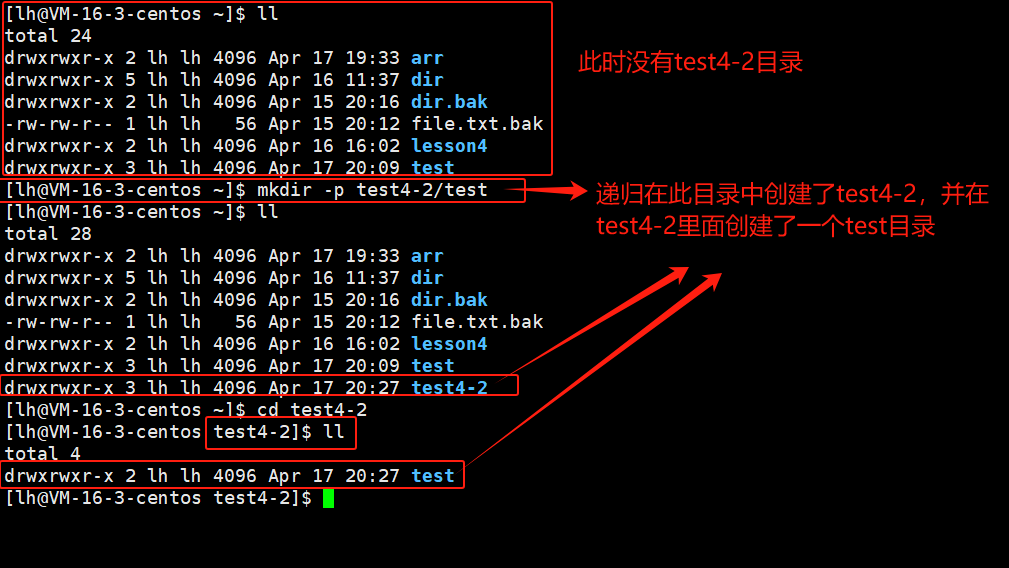
rmdir指令&&rm指令:
rmdir是一个与mkdir相对应的命令,mkdir是建立目录,而rmkid是删除命令。
语法:rmdir [-p][dirName]
适用对象:拥有当前目录操作权的使用者。
作用:删除空目录。
常用选项:
- -p 当子目录被删除后如果父目录也变成空目录的话,就连带父目录一起删除。
示例:其中name是目录名。
rmdir name其结果如下图:其中我们所处的arr目录中有一个arr目录,此目录是空目录,然后使用rmdir arr就删除了此目录,最后使用ll查看就可以看到arr目录已经被删除了。

rm命令可以是同时删除文件或目录。
适用对象:所有使用者。
作用:删除文件或目录。
常用选项:
- -f 即使文件属性为只读(即写保护),也可以直接删除。
- -i 删除前一个个询问确认。
- -r 删除目录以及其中所有的文件。
示例:其中name是文件名。
rm -i name其结果如下图:我身处的目录下有一个test.c文件,此时我们使用rm -i test.c来删除,之后linux就询问我们是否删除test.c文件,我们y,删除后查看一下,是成功删除了。
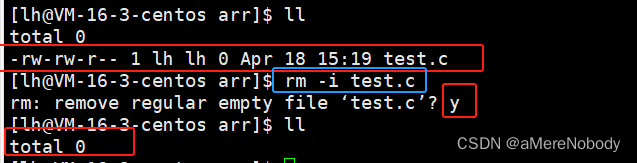
man指令:
在Linux中有很多命令,其中的参数我们是很难记住的,但我们可以使用联机手册获取帮助,访问Linux手册页面的命令是man。
语法:man [选项] 命令
常用选项:
- -k 根据关键字搜索联机帮助。
- num 只在第num章节找。
- -a 将所有章节的都显式出来,比如man printf 他缺省从第一章开始搜索,知道就停止,用a选项,当按下q退出,它会继续往后面搜索,直到所有章节都搜索完毕。面手册分为8章。
- 是普通的命令。
- 是系统调用,如open,write之类的(通过这个,至少可以很方便的查到调用这个函数,需要加什么头文件)。
- 是库函数,如printf,fread4
- 是特殊文件,也就是/dev下的各种设备文件。
- 是指文件的格式,比如passwd,就会说明这个文件中各个字段的含义。
- 是给游戏留的,由各个游戏自己定义。
- 是附件还有一些变量,比如向environ这种全局变量这里就有说明
- 是系统管理用的命令,这些命令只能由root使用,如ifconfig。
示例如:
man -k cd其结果如下:

cp指令:
语法:cp [选项] 源文件或目录 目标文件或目录
作用:复制文件或目录
说明:cp指令用于复制文件或目录,如同时指定两个以上的文件或目录,且最后的目的地是一个已经存在的目录,则他会把前面指定的所有文件或目录复制到此目录中,若同时指定多个文件或目录,而最后一个目的地并非一个已存在的目录,则会出现错误信息。
常用选项:
- -f 或 --force强行复制文件或目录,不论目的文件或目录是否已经存在。
- -i 或 --interactive 覆盖文件之前先询问用户。
- -r 递归处理,将指定目录下的文件与子目录一并处理,若源文件或目录的形态,不属于目录或符号链接,则一律视为普通文件处理。
- -R 或 --recursive递归处理,将指定目录下的文件及子目录一并处理。
示例如:
cp -R dir arr
结果:首先我们可以看到所在的目录下的所有目录以及文件,然后我使用了cp -R dir arr 将身处的目录中的dir目录以及它的所有子目录都复制粘贴到arr目录下了,然后我们再此使用tree就可明显看到dir中的内容已经全部复制到arr目录下了。
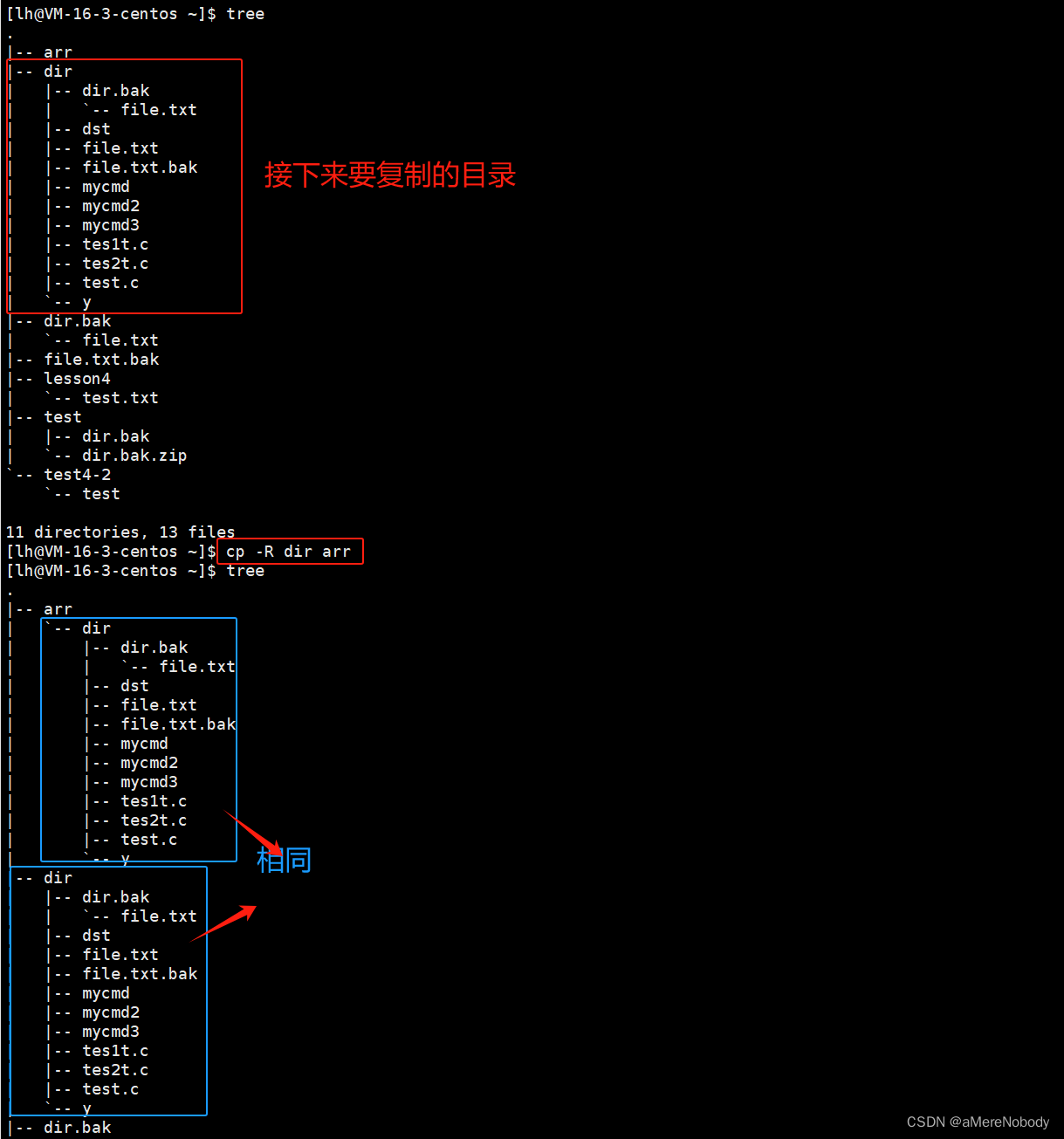













)





win7安装nodejs高版本(18.8.0))